 |
Pour vous aider à suivre ce tuto
Cliquez pour déplacer le crayon
|
Filtres

On commence
Mettre en avant-plan
la couleur dea048 ou une couleur clair
Mettre rn
arrière-plan la couleur 865d28 ou une couleur foncé
Ouvrir une nouvelle
image (CTRL N) de 800x600px transparent
Affichage règle
(CTRL R)
Outil dégradé, faire
un dégradé linéaire 0 et 100 couleur foncé et à 50 couleur clair,
quand votre dégradé est fait cliquer sur Nouveau car on va encore en
avoir besoin
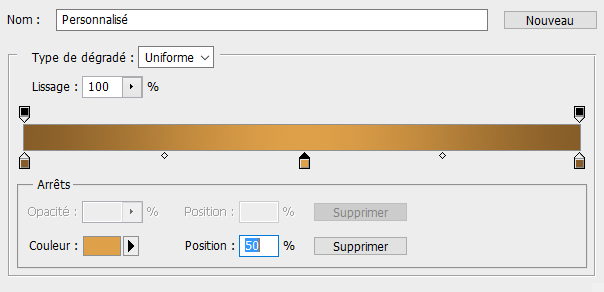

Tracer une ligne de
haut en bas au centre de la créa avec le dégradé Shift enfoncé
Filtre DSB Flux /
Linear Transmission avec ces paramètres
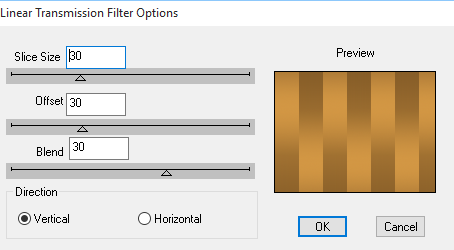
Filtre Unlimited
Spécial effect 1 Shiver
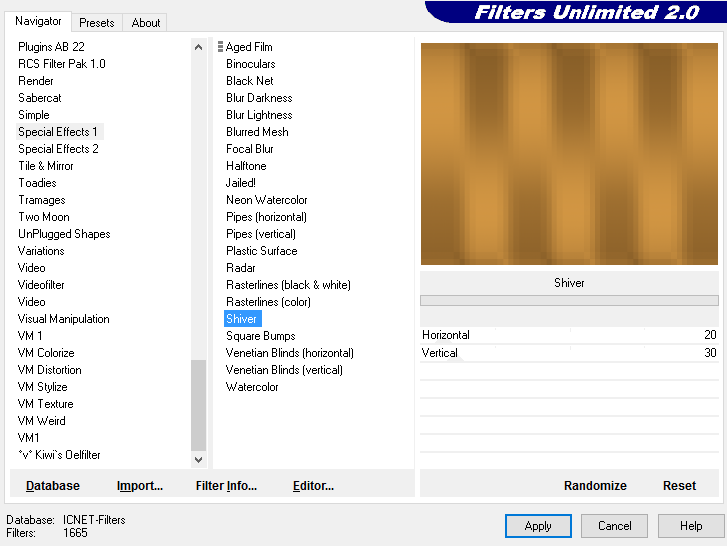
Filtre Simple
Diamonds
Filtre / FM Tile
Tools / Blend Emboss par défaut 2x
CTRL A
Sélection / Modifier
/ Cadre Largeur 2
Edition / Remplir de
la couleur foncé
CTRL D
Nouveau calque
Edition / Remplir de
la couleur clair
Ouvrir
« Narah_mask_0630 »
Sur le calque du
masque CTRL A - CTRL C
Sur le calque 2
Cliquer pour ajouter un masque de fusion

Cliquer en tenant la touche "Alt" enfoncée sur la vignette du masque
de fusion, votre calque devient blanc
Sur votre création /Edition / Coller ( CTRL V)
Cliquer droit sur le vignette du masque de fusion / Appliquer le
masque de fusion
CTRL D
Filtre / Renforcement / Encore plus net
Ombre portée / par défaut sauf Opacité à 25 Angle à
120° distance et taille à 10px
Calque aplatir l’image
Filtre / Renforcement / Encore plus net
Ouvrir le tube « MR_Dolly with key » et enlever la
signature
Avec l'outil déplacement faire glisser le tube sur
la création
CTRL T maillon enfonce diminuer le tube à 55% et
placer comme sur le modèle
Ombre portée Angle 120° Distance et taille à 10px
Ouvrir le tube « 3 Frame N Chain Holder~ReiN »
Outil déplacement, faire glisser sur votre création
et mettre en haut à gauche voir modèle
Outil Baguette magique Tolérance 32 Cliquer le
contour des
3 cadres

Dans la palette des calques, cliquer sur "FX" puis
"Incrustation en dégradé puis cliquer dedans et prendre le dégradé du
départ
CTRL D
Outil Baguette magique Tolérance 32 Cliquer dans les
3 cadres
Sélection / Modifier / Dilater de 2
Nouveau calque
Edition / Remplir de clair
Dans la palette des calques mettre l’opacité à 50°
CTRL D
Ombre portée par défaut Angle 120° Distance et
Taille à 1px
Sur le calque du dessous
Ombre portée par défaut Angle 120°
Se positionner sur le calque du dessus
Calque fusionné avec le calque inférieur
Ouvrir le tube « LexHa_ModernArt_September 2009 »
Edition / Transformation manuelle (CTRL T), cocher le maillon et diminuer
à 17%
Avec l’outil de déplacement, faite glisser le tube
sur votre création et mettre dans le cadre de gauche
Image / Réglage / Teinte et saturation (CTRL U) et cocher
"Redéfinir"
Ombre portée par défaut Angle 120°
Ouvrir le tube « maelledreams-deco5 »
Edition / Transformation manuelle
(CTRL T), cocher le maillon et diminuer
à 13%
Avec l’outil de déplacement, faite glisser le tube
sur votre création et mettre dans le cadre du milieu
Image / Réglage / Teinte et saturation (CTRL U) et cocher
"Redéfinir"
Ombre portée par défaut Angle 120°
Ouvrir le tube « maelledreams-deco19 »
Edition / Transformation manuelle
(CTRL T), cocher le maillon et diminuer
à 17%
Avec l’outil de déplacement, faite glisser le tube
sur votre création
Ombre portée par défaut Angle 120°
Ouvrir le tube « Krystubes139088995240_art »
Edition / Transformation manuelle
(CTRL T), cocher le maillon et diminuer
à 80% et placer comme sur le modèle
Ombre portée par défaut Angle 120°
Image / Réglage / Teinte et saturation (CTRL U) et cocher
"Redéfinir"
Calque / Aplatir l’image
Image / Taille de la zone de travail Largeur et
Hauteur à 50px blanc
Outil Baguette magique Tolérance 0, sélectionner la
bordure
Calque / Nouveau / Calque par copier
Dans la palette des calques, cliquer sur FX /
Incrustation en dégradé et prendre le dégradé du départ


Ombre portée par défaut Angle 120°
Clic droit sur le calque,
Convertir en objet dynamique
Clic droit sur le calque, Pixelliser la calque
Ombre portée par défaut Angle -60°
Fusionner avec le calque inférieur
Image / Taille de la zone de travail Largeur et
Hauteur à 50px foncé
Outil Baguette magique Tolérance 0, sélectionner la
bordure
Calque / Nouveau / Calque par copier
Filtre / Alien Skin Xenofex 2 / Puzzle avec ces
paramètres
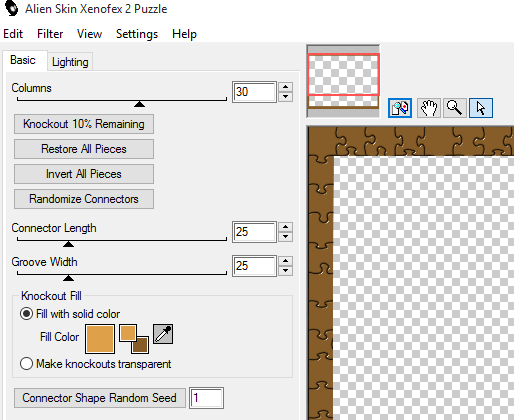
Ombre portée par défaut Angle 120°
Clic droit sur le calque,
Convertir en objet dynamique
Clic droit sur le calque, Pixelliser la calque
Ombre portée par défaut Angle -60°
Fusionner avec le calque inférieur
Image / Taille de la zone de travail Largeur et
Hauteur à 50px blanc
Outil Baguette magique Tolérance 0, sélectionner la
bordure
Calque / Nouveau / Calque par copier
Dans la palette des calques, cliquer sur FX /
Incrustation en dégradé et prendre le dégradé du départ
Par défaut sauf l’Angle à -180°
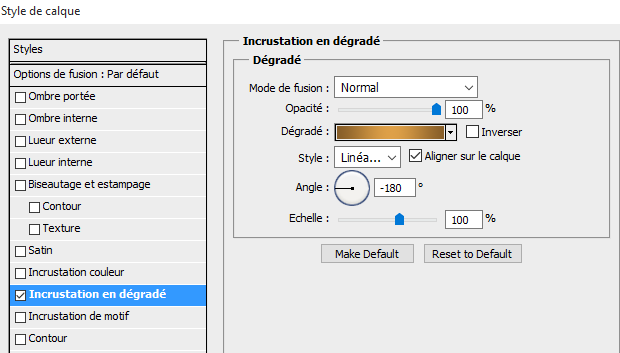
Ombre portée par défaut Angle 120°
Clic droit sur le calque,
Convertir en objet dynamique
Clic droit sur le calque, Pixelliser la calque
Ombre portée par défaut Angle -60°
Fusionner avec le calque inférieur
Signer et aplatir l’image
Image / Taille de l'image / mettre a la grandeur de votre créa
800x600 pxl en décochant "conserver les proportions"
Tuto
créé le 29 Août 2015
Un grand merci à Colybrix pour
avoir testé mon tuto

Un grand merci à Ouistiti pour avoir testé mon tuto
